Werken met videobewerkingssoftware kan een ware balansdaad zijn tussen creativiteit en technische uitdagingen. Vooral wanneer er nieuwe versies uitkomen, is het belangrijk om op de hoogte te blijven van de vernieuwingen die de efficiëntie van de bewerking aanzienlijk kunnen verbeteren. De video-tutorial van MAGIX VEGAS Pro 16 laat je een reeks kleine, maar toch nuttige functies zien die niet worden behandeld in de hoofdvideo's. Deze handleiding vat alles samen en laat je zien hoe je optimaal kunt profiteren van de nieuwe functies.
Belangrijkste inzichten
- Mogelijkheid om audiotracks van video-evenementen eenvoudig te herstellen.
- Functie om gaten tussen clips te sluiten.
- Gebruik van 360°-effecten voor creatieve videoprojecten.
- Inzet van Autolux voor snelle creatie en aanpassing van looks.
Stapsgewijze handleiding
Allereerst leer je hoe je clips aan je project toevoegt en ermee werkt. Sleep gewoon je video met de audiostream naar de eventbalk. Hier heb je de mogelijkheid om met de twee sporen te werken. Het is mogelijk om de sporen van elkaar te scheiden. Stel dat je besluit een spoor te verwijderen. Later wil je het echter weer herstellen. Hier komt de nieuwe functie in het spel: je kunt op het specifieke evenement klikken en de optie “Ontbrekend stream voor geselecteerd evenement toevoegen” kiezen. Dit is een enorme verlichting, omdat de sporen nu weer met elkaar verbonden zijn en je niet alle handmatige stappen opnieuw hoeft uit te voeren.
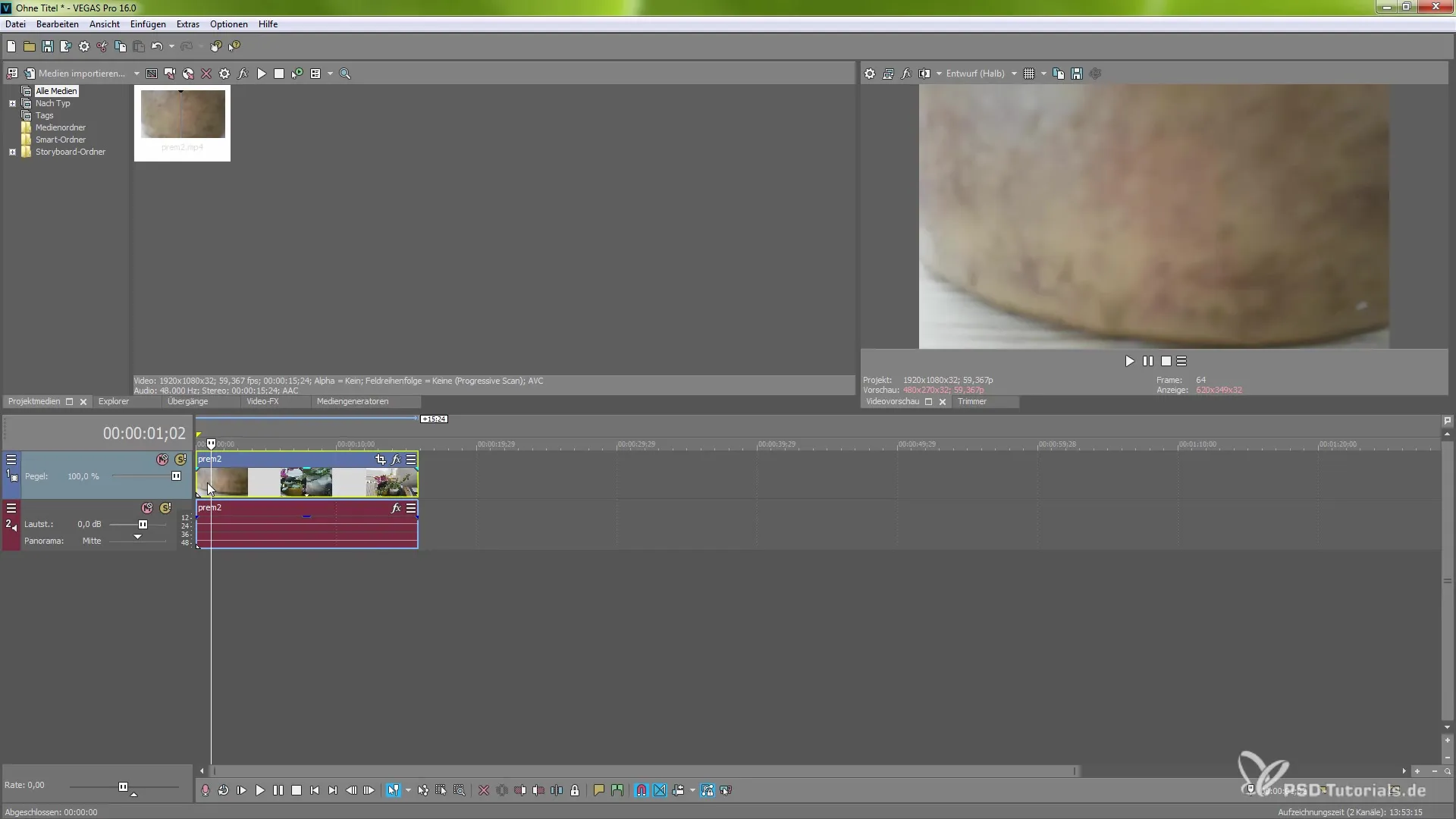
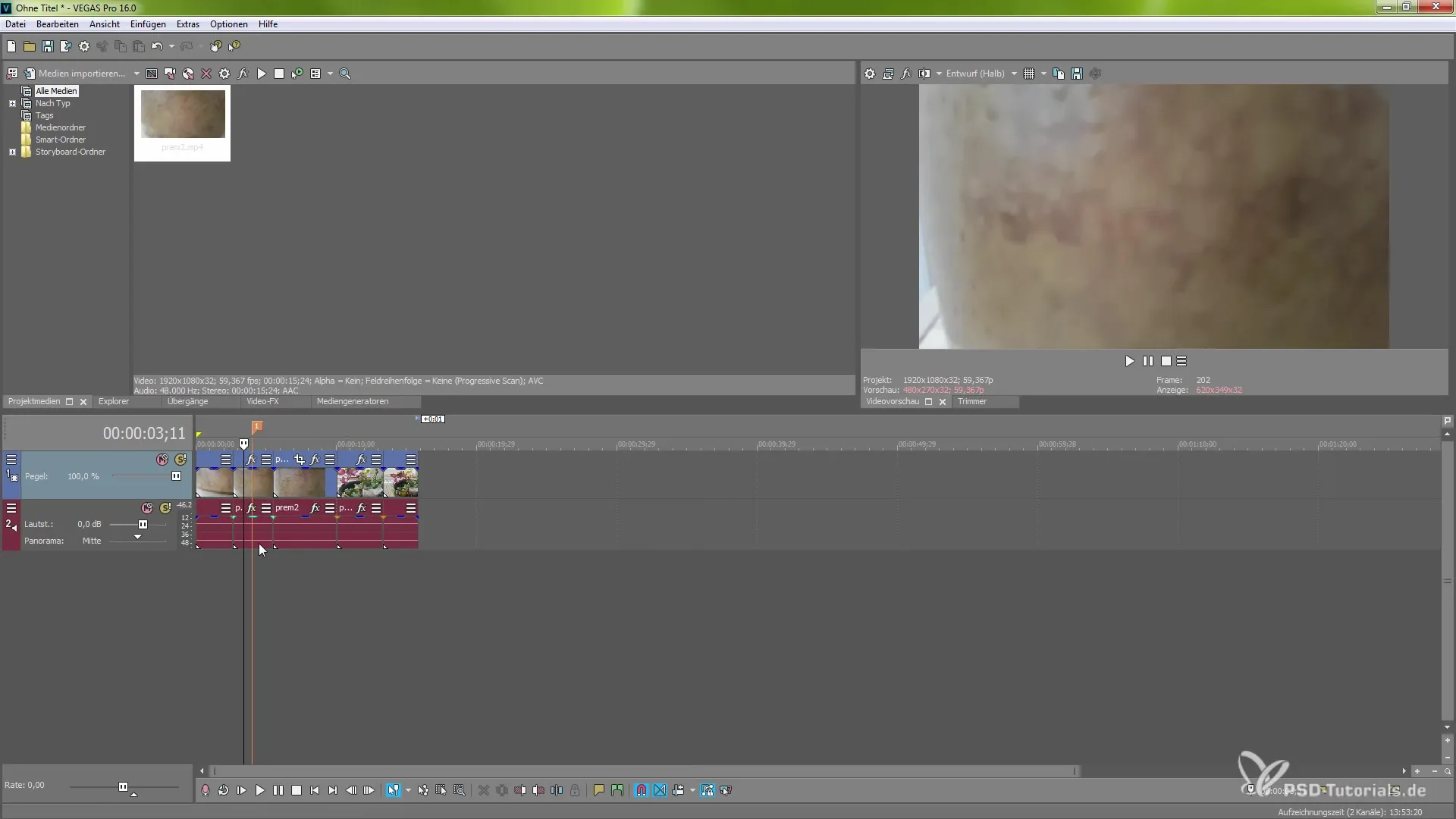
Een andere spannende functie die in deze versie beschikbaar is, zijn de 360°-effecten. Deze vind je zowel onder de mediagenerator als onder Video FX. Je kunt verschillende stijlen zoals de scenario-rotatie of het “Tiny Planet”-effect uitproberen. Hoewel je misschien momenteel geen 360°-opnames tot je beschikking hebt, kun je met deze effecten toch interessante creatieve benaderingen uitproberen. Dit stelt je in staat om je creativiteit de vrije loop te laten en ongebruikelijke visuele effecten te creëren.
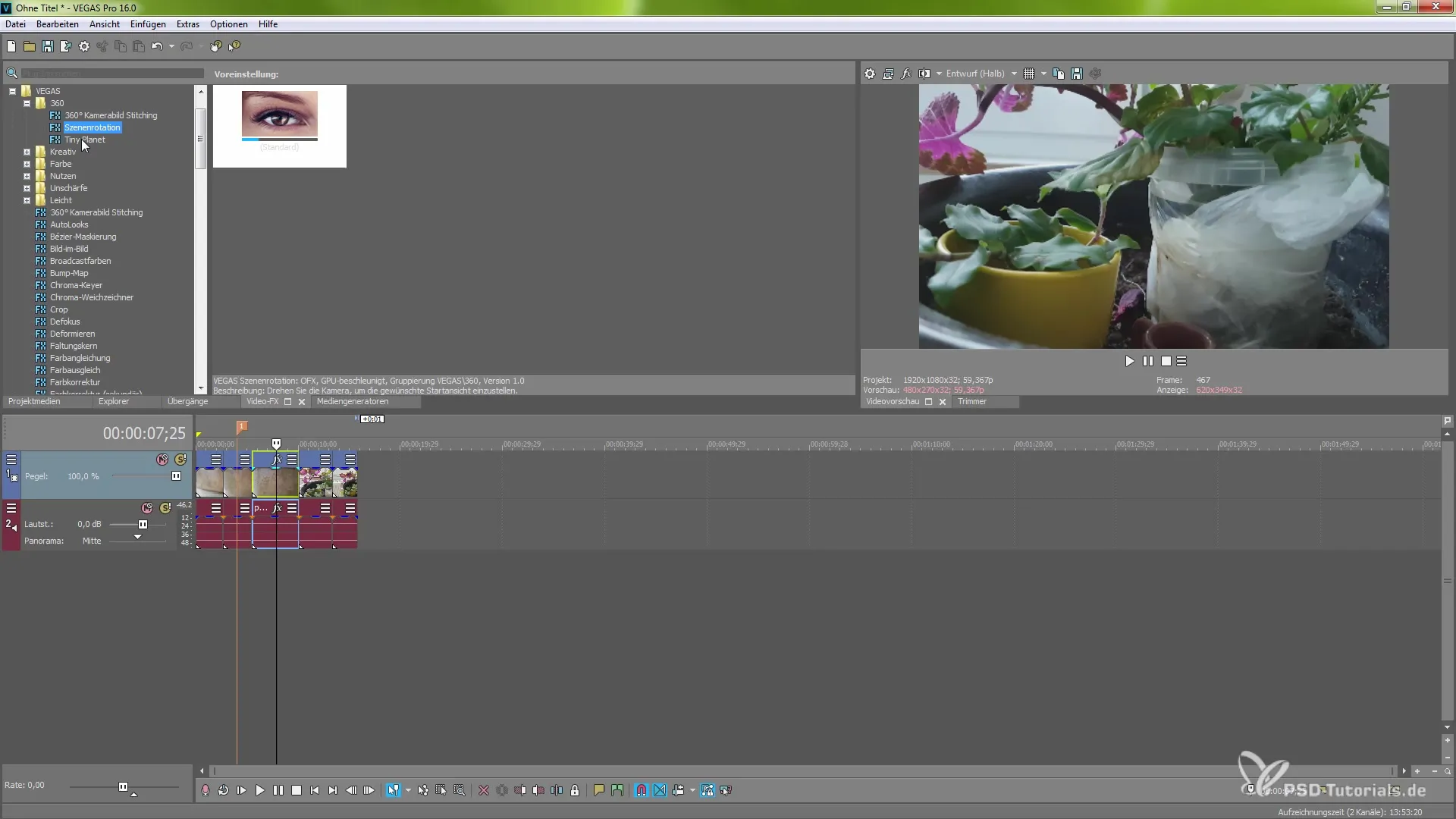
Bovendien is er onder de functie Autolux de mogelijkheid om snel en eenvoudig looks te creëren en aan te passen. Zet deze effect aan om een voorbeeld van de instellingen te bekijken. Sleep het gewenste effect gewoon op je video en pas de looks aan waar nodig. Dit is een fantastische manier om je projecten een persoonlijke toets te geven.
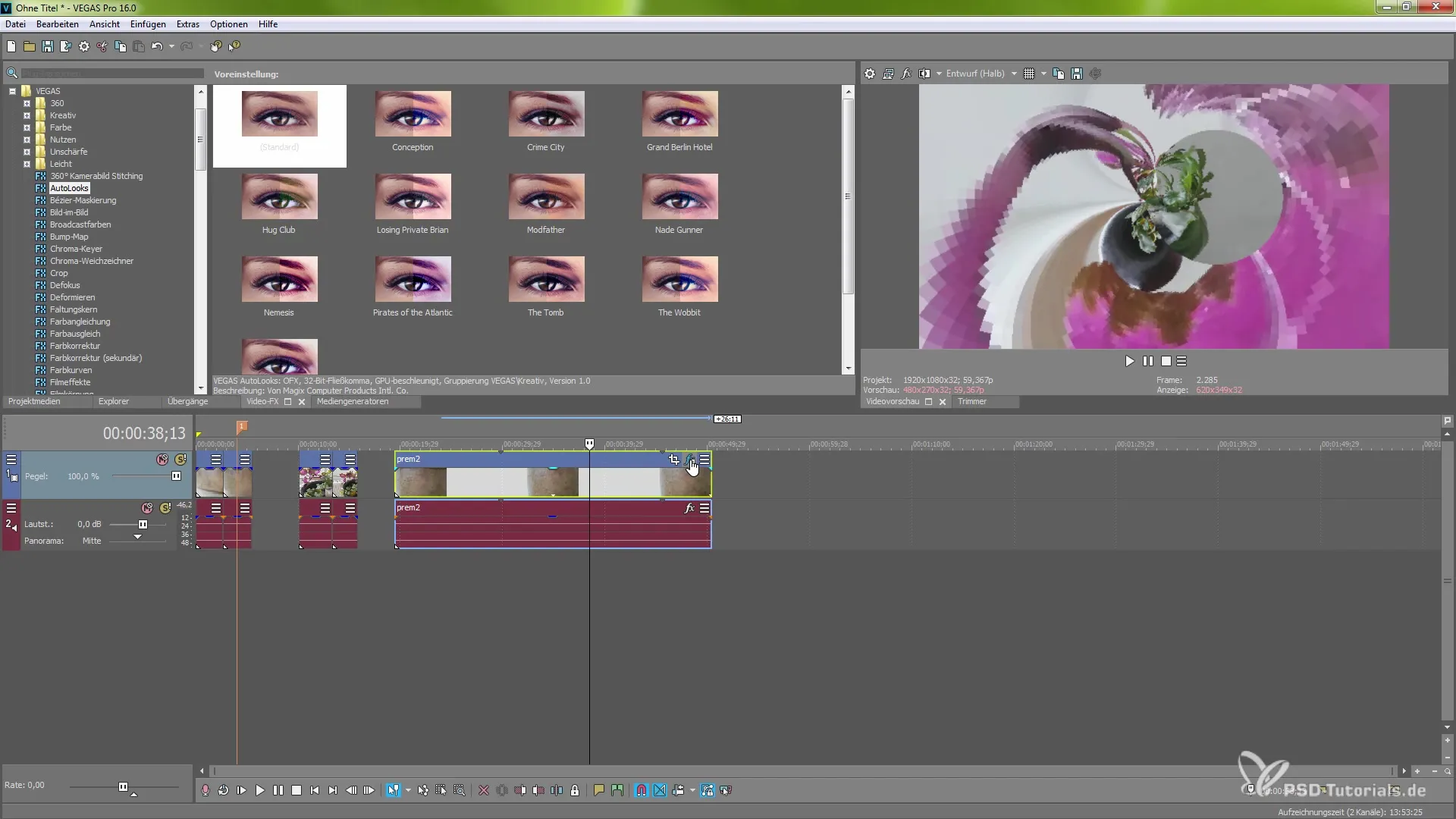
Over het geheel genomen heeft VEGAS Pro 16 veel nuttige vernieuwingen die je helpen je videobewerking nog effectiever te maken. Overtuig jezelf van de nieuwe opties en laat je creativiteit de vrije loop. Ik wens je veel succes en plezier met je projecten!
Samenvatting – MAGIX VEGAS Pro 16: De nieuwe functies begrijpen en gebruiken
In dit artikel heb je de belangrijkste vernieuwingen van MAGIX VEGAS Pro 16 in detail leren kennen. De functies maken videobewerking aanzienlijk gemakkelijker en stellen je in staat om creatiever aan je projecten te werken. Optimaliseer je werkwijze met deze nieuwe functies en ontdek de mogelijkheden die ze bieden.
Veelgestelde vragen
Hoe kun je ontbrekende audiotracks herstellen?Klik op het specifieke evenement en kies “Ontbrekend stream voor geselecteerd evenement toevoegen”.
Hoe sluit je gaten tussen clips?Rechtsklik in de lege eventbalk en kies de functie “Gaten sluiten”.
Wat kun je met 360°-effecten bereiken?Je kunt verschillende creatieve effecten creëren, zelfs zonder 360°-footage.
Hoe werkt het Autolux-effect?Sleep het effect naar je video en pas de looks snel aan om directe voorbeelden te zien.


